笔记本win11没有声音输出设备怎么回事 笔记本win11没有声音输出设备问题解析
- 更新日期:2023-01-30 10:50:48
- 来源:互联网
笔记本win11没有声音输出设备怎么回事?用户们可以直接的点击任务栏右下角的声音图标,然后直接的找到声音设置下的扬声器,然后在次的点击系统下的属性就来进行操作就可以了,如果还是不能的话可能是驱动器的问题,那么接下来就让本站来为用户们来仔细的介绍一下笔记本win11没有声音输出设备问题解析吧。
笔记本win11没有声音输出设备问题解析
方法一:
1、右键点击任务栏右下角的声音图标,在打开的选项中,选择声音设置;

2、系统声音设置窗口,找到并点击扬声器;
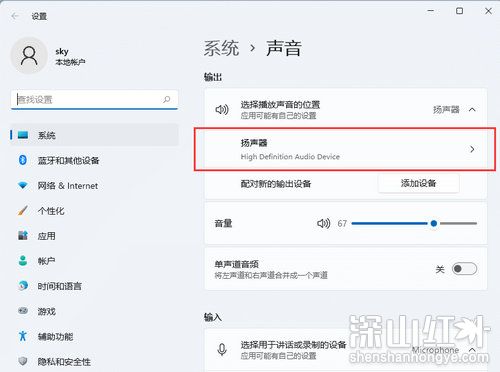
3、当前路径为:系统>声音>属性,尝试调一下输出设置下的音量;
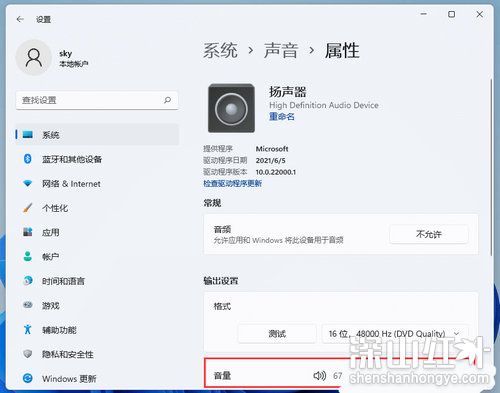
4、调过之后,还没有声音的话,可以点击检查驱动程序更新;
5、这时候会跳转到Windows 更新,如果有更新,可以尝试进行更新;
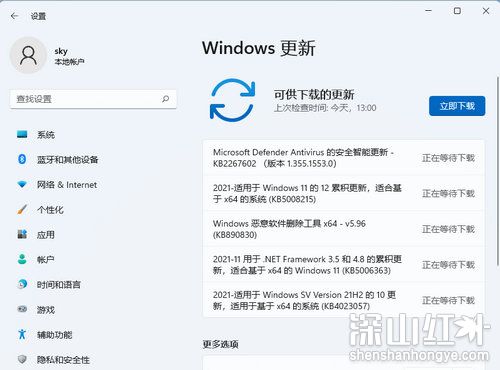
6、扬声器没声音,有可能跟声卡驱动有关,可以使用驱动总裁,对声卡驱动重新安装或更新。

方法二:
1、首先,右键点击系统托盘图标中的声音,在打开的选项中,选择声音问题疑难解答;
2、接着,系统会自动打开疑难解答窗口,检测声音问题,以及给出相应的解答建议;
3、如果疑难解答没有检查出相关的声音问题,在详细的检查报告中也没有给出任何修改建议,那只能考虑使用其它方法解决。









